כעת קל יותר לשמור על עדכניותו של Windows עם כל התכונות והשיפורים האחרונים, ועם פחות הפרעות והפעלות מחדש בזמנים שבהם אתה הכי זקוק למחשב.
החדשות הטובות הן שאינך צריך לעשות דבר כדי לקבל את העדכונים האחרונים, מאחר שהמערכת מורידה ומתקינה אותם באופן אוטומטי ברגע שהם זמינים. (אלא אם תשתמש בחיבור לפי שימוש, ואז העדכונים לא יורדו עד שתקבל אותם.)
ייתכן שמדי פעם יהיה צורך להפעיל מחדש את המחשב כדי לסיים את התקנת העדכונים. באפשרותך לקבוע שעות פעילות כדי שנדע מתי אתה משתמש בדרך כלל במחשב לצורך מניעה של הפעלות מחדש בזמנים לא נוחים.
-
בחר התחל > הגדרות > Windows Update > מתקדמות. תחת שעות פעילות, בחר לעדכן באופן ידני או אוטומטי Windows 11.
-
אם ברצונך להתאים את השעות הפעילות באופן ידני, בחר את שעת ההתחלה ושעת הסיום עבור שעות הפעילות.
כעת קל יותר לשמור על עדכניותו של Windows עם כל התכונות והשיפורים האחרונים, ועם פחות הפרעות והפעלות מחדש בזמנים שבהם אתה הכי זקוק למחשב.
החדשות הטובות הן שאינך צריך לעשות דבר כדי לקבל את העדכונים האחרונים, מאחר שהמערכת מורידה ומתקינה אותם באופן אוטומטי ברגע שהם זמינים. (אלא אם תשתמש בחיבור לפי שימוש, ואז העדכונים לא יורדו עד שתקבל אותם.)
ייתכן שמדי פעם יהיה צורך להפעיל מחדש את המחשב כדי לסיים את התקנת העדכונים. באפשרותך לקבוע שעות פעילות כדי שנדע מתי אתה משתמש בדרך כלל במחשב לצורך מניעה של הפעלות מחדש בזמנים לא נוחים.
-
בחר התחל , בחר הגדרות > עדכון & אבטחה > Windows Update ולאחר מכן בחר שנה שעות פעילות.
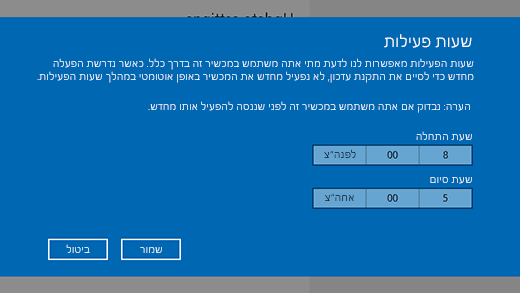
-
בחר את זמן ההתחלה והסיום עבור שעות הפעילות ולאחר מכן בחר שמור.











